Spotify будучи одним из лучших поставщиков высококачественной музыки, содержащей миллионы песен, он был очень популярен среди любителей музыки во всем мире. Но, несмотря на то, что он один из лучших, у него все же есть некоторые недостатки, которые вас немного разочаруют, особенно если вы платите ежемесячную подписку только для того, чтобы иметь возможность слушать любимые треки без перерыва. Такие проблемы, как Spotify код ошибки 4, с которым обычно сталкиваются Spotify пользователи, могут столкнуться.
Если вы столкнулись Spotify код ошибки 4 и определенно не хотите больше сталкиваться с этим, найдите время, чтобы прочитать весь этот пост, потому что вы можете найти решение или метод, который идеально подойдет вам. Я обсудил здесь различные методы, которые можно попробовать, а также соответствующие шаги, которые необходимо выполнить при выполнении методов.
Содержание статьи Часть 1. Что такое Spotify Код ошибки 4 и причины этого?Часть 2. Как исправить Spotify Код ошибки 4?Часть 3. Бонус: игра Spotify Музыка в автономном режиме, чтобы избежать Spotify Код 4 ПроблемаЧасть 4. Вывод
Если вы столкнулись со словами «Не обнаружено подключение к Интернету. Spotify автоматически переподключится, когда обнаружит подключение к Интернету» при запуске вашего Spotify приложение, то у вас проблема с Spotify код ошибки 4. А что именно Spotify код ошибки 4? Это распространенная проблема, с которой обычно сталкиваются Spotify пользователей, если у них возникли проблемы с подключением к Интернету. Плохая новость заключается в том, что даже те, у кого подключение к Интернету работает нормально, в основном сталкиваются с одной и той же проблемой.
Теперь вопрос в том, что вызывает Spotify код ошибки4? Причиной могут быть настройки вашего интернет-соединения, в частности, настройки DNS, или это могут быть настройки брандмауэра или антивирусного приложения, установленного на используемом вами устройстве, или, возможно, ваше интернет-соединение было настолько плохим или поврежденным. Для решения вопросов, касающихся Spotify код ошибки 4, я объяснил в следующем разделе методы, которые вы можете использовать, чтобы избежать головной боли из-за этой проблемы.
Не всегда вы можете испытать ожидаемый плавный способ прослушивания любимой музыки. Spotify песни и треки. Бывают случаи, когда вы сталкиваетесь с некоторыми проблемами и проблемами, такими как самая серьезная проблема при использовании Spotify какой Spotify код ошибки 4. Однако, с другой стороны, есть способы, которые могут оказать большую помощь в решении Spotify код ошибки 4. См. список ниже, объясняющий все альтернативные методы, которые вы можете использовать, чтобы избежать и успешно решить указанную проблему.
Для тех, кто использует Spotify, особенно тем, кто использует его бесплатно, необходимо стабильное подключение к Интернету, иначе вы будете постоянно сталкиваться с Spotify код ошибки 4. И в большинстве случаев Spotify код ошибки 4 вызван проблемами DNS-сервера. Один из способов решения этой проблемы — использовать различные настройки DNS. Вот шаги, которым вы должны следовать.
В Windows:
Шаг 1. На клавиатуре нажмите клавишу «Windows» плюс клавишу «R». Нажатие на эти две кнопки одновременно приведет вас к «Диалоговому окну «Выполнить», где вам нужно будет ввести «ncpa. КПЛ». После завершения ввода вам нужно нажать кнопку «ОК», чтобы настройки вашего интернет-соединения открылись на панели управления вашего компьютера.
Шаг 2. Если процесс, описанный в шаге 1, кажется вам немного сложным, вы можете попробовать его вручную, зайдя в панель управления вашего компьютера. После этого выберите кнопку «Сеть и Интернет», а затем «Центр управления сетями и общим доступом». На новой странице, отображаемой на вашем экране, посмотрите в верхний левый угол и найдите «Изменить настройки адаптера». Найдя, нажмите на него.
Шаг 3. Любой из двух упомянутых выше способов приведет к открытию окна подключения к Интернету. Теперь, когда окно уже открыто, выберите сетевой адаптер, который вы используете. Обратите внимание, что вам нужно дважды щелкнуть по нему, чтобы перейти к следующему набору параметров.
Шаг 4. В списке опций, представленном далее, нажмите кнопку «Протокол Интернета версии A (TCP/IPv4). А если случится так, что вам дадут разрешение, возможно, вам также придется нажать на кнопку «Свойства».
Шаг 5. После того, как вы щелкнули свойства «Протокол Интернета версии 4 (TCP/IPv4)», вы увидите под ним две вкладки, а именно вкладку «Общие» и «Альтернативная конфигурация». Перейдите на вкладку «Общие», а затем отметьте маленький кружок, который вы увидите рядом с «Использовать следующие адреса DNS-серверов». Нажатие на эту кнопку автоматически изменит указанную тему, если вы изначально установили ее на другую.
Шаг 6. Теперь, когда вы переключили кнопку, под ней вы увидите два описания, а именно «Предпочитаемый DNS-сервер» и «Альтернативный DNS-сервер». Просто измените «Предпочитаемый DNS-сервер» на 8.8.8.8 и 8.8.4.4 для «Альтернативного DNS-сервера».
Шаг 7. Под этими двумя описаниями вы увидите «Проверить настройки при выходе» с полем рядом с ним. Просто отметьте это поле, прежде чем нажимать кнопку «ОК». Нажатие кнопки «ОК» сохранит изменения, внесенные вами на DNS-сервере.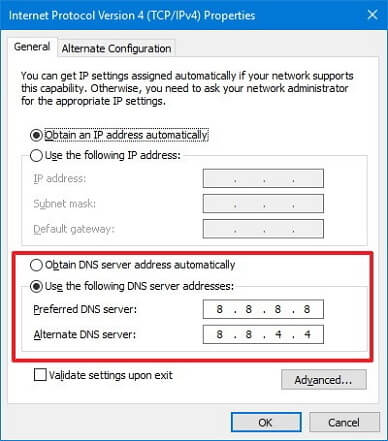
На Mac:
Шаг 1. Откройте «Системные настройки» и выберите «Сеть».
Шаг 2. Выберите «Дополнительно...» в настройках «Сеть», а затем выберите «DNS».
Шаг 3. В разделе «DNS-серверы» выберите символ «+», чтобы поменять все текущие адреса на IP-адреса Google в начале списка или включить IP-адреса Google: 8.8.8.8 и/или 8.8.4.4. XNUMX.
Шаг 4. Нажмите «ОК», чтобы подтвердить изменения. Перезапустите Spotify приложение и проблема с Spotify Ожидается, что код ошибки 4 будет устранен.
Spotify предлагает другие настройки прокси-сервера для настройки подключения приложения к Интернету. Обычно выбор «HTTPS» решает проблему. Spotify Проблема с кодом ошибки 4. Однако автоматическое обнаружение также может быть эффективным. Не сдавайтесь, прежде чем попробовать несколько вариантов из списка. Вот шаги, которые следует предпринять, если вы хотите использовать этот метод.
Шаг 1. Есть ли у вас Spotify приложение, открытое на устройстве, которое вы используете, либо нажав на клавишу быстрого доступа Spotify приложение на рабочем столе или с помощью поиска в меню «Пуск»?
Шаг 2. Теперь на странице, отображаемой на вашем экране после неудачной попытки входа в систему, и где вы столкнетесь Spotify код ошибки 4, ищите кнопку «Настройки». Сразу после его обнаружения нажмите на его кнопку.
Шаг 3. После нажатия на кнопку «Настройки» найдите «Прокси», а затем «Тип прокси». Из набора опций, отображаемых после щелчка по раскрывающемуся меню, щелкните что-нибудь. Обратите внимание, что на этот раз вы будете действовать методом проб и ошибок, пока не Spotify код ошибки 4 больше не появляется. Вам просто нужно сохранить изменения после выбора опции для проверки внешнего вида Spotify код ошибки 4.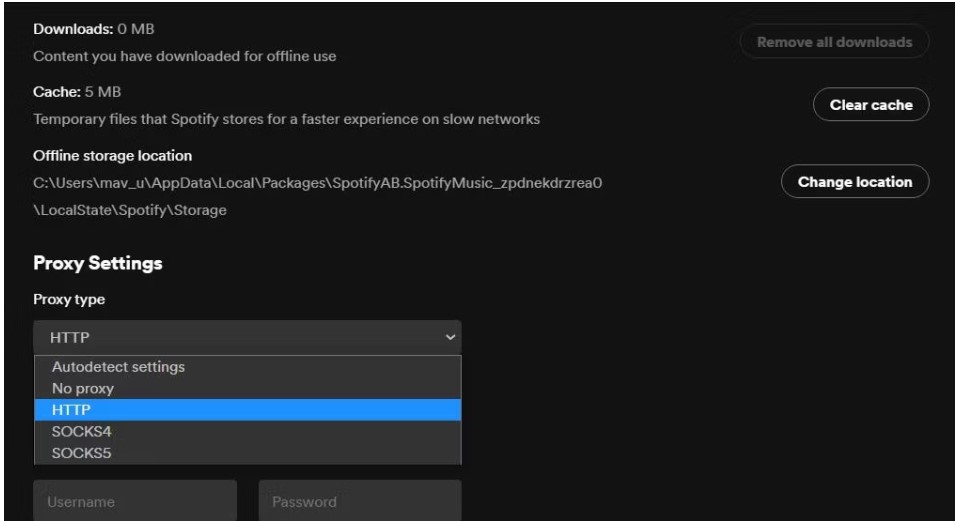
Некоторые, кто установил антивирусное приложение на свои устройства, могут столкнуться с трудностями из-за автоматического сканирования антивируса. Чаще всего это не позволяет Spotify приложение должно быть подключено к Интернету, что приводит к Spotify код ошибки 4. Итак, как исправить код ошибки 4 на Spotify? Если вы считаете, что единственное решение этой проблемы — удалить антивирусное приложение, тогда вам следует думать иначе, потому что вам больше не нужно его удалять. Единственное, что вам нужно сделать, это добавить свой Spotify app в список приложений, исключенных из автоматического сканирования установленным антивирусом. Вот шаги, которые нужно выполнить, чтобы сделать это.
Шаг 1. Первый шаг, который вам нужно сделать, — это открыть основной интерфейс используемого вами антивирусного приложения, выполнив поиск в меню «Пуск». Или вы можете просто дважды щелкнуть значок приложения по набору значков, которые появятся после того, как вы щелкнете по нижней правой части панели задач, которая видна в самом низу окна.
Шаг 2. Следующий шаг — найти «Настройки исключений». Расположение этой опции может варьироваться в зависимости от того, какое антивирусное приложение вы использовали, но вам не о чем беспокоиться, поскольку ее поиск не доставит вам особых затруднений. Тем, кто использовал «Avast», достаточно нажать «Домой», затем «Настройки», затем «Общие» и затем «Исключения». С другой стороны, для тех, кто использовал «AVG», просто нажмите «Домой», затем «Настройки», затем «Компоненты», затем «Веб-экран», а затем «Исключения». А для тех, кто использует «Kaspersky Internet Security», достаточно нажать «Главная», затем «Настройки», затем «Дополнительные», затем «Угрозы и исключения», затем «Исключения», затем «Указать доверенные приложения» и далее « Добавлять".
Шаг 3. После этого вам нужно будет выбрать и добавить исполняемый файл Spotify в диалоговом окне, которое появится автоматически после того, как вы выполните шаг номер 2. Это приведет вас к поиску местоположения вашего Spotify приложение. Вы можете легко найти его, просто щелкнув правой кнопкой мыши Spotifyна рабочем столе и выбрав опцию «Открыть местоположение файла» из списка опций, представленных после того, как вы щелкнули по нему правой кнопкой мыши.
Шаг 4. Теперь, когда вы выполнили все действия, попробуйте выполнить пробный тест, если у вас не возникает проблем. Spotify код ошибки 4 Если случилось так, что у вас все еще есть проблема в отношении Spotify код ошибки 4, возможно, вам придется попробовать установить другое антивирусное приложение, а затем просто повторить шаги, описанные выше.
Некоторые проблемы можно решить, удалив приложение, а затем снова вернув его на используемое устройство. Теперь, если методы, перечисленные и объясненные в предыдущем разделе, не помогли успешно решить вашу проблему с Spotify код ошибки 4, то вы можете некоторое время назад попробовать упомянутое решение, которое заключается в удалении Spotify приложение и верните его снова через несколько минут. Но убедитесь, что перед выполнением этого процесса у вас уже есть копия файлов песен, которые вы сохранили в Spotify. Ниже приведены простые шаги, которые необходимо выполнить, чтобы это произошло.
Шаг 1. Имеет ли Spotify приложение было удалено с используемого вами устройства?
Шаг 2. Получите Spotify приложение из магазина приложений или из Spotifyглавный сайт.
Шаг 3. Загрузите приложение, снова установите его и запустите на своем устройстве. После этого войдите в свою учетную запись в Spotify.
После того, как вы попробовали вышеупомянутые методы, чтобы справиться с Spotify код ошибки 4, но не удалось получить ожидаемые результаты, остается последний вариант, но, безусловно, наиболее эффективный и с наибольшей вероятностью выполнит работу с помощью «TuneSolo Spotify Music Converter». Этот Spotify Музыкальный конвертер поможет вам преобразовать песни в аудиоформат, который вы сможете воспроизводить без необходимости подключения к сети. Итак, прежде чем следовать шагам, давайте сначала изучим звездные особенности «TuneSolo Spotify Музыкальный конвертер».

Теперь вот шаги, которые вам нужно выполнить, чтобы играть. Spotify музыка оффлайн, чтобы избежать Spotify проблема с кодом 4
Шаг 1. Первое, что вам необходимо сделать, это скачать «TuneSolo Spotify Музыкальный конвертер». Вы всегда можете получить это приложение из магазина приложений или просто нажав безопасную кнопку ниже. Теперь, когда вы скачали приложение, установите его и запустите на используемом вами устройстве.
Шаг 2. Следующим шагом будет загрузка Spotify файлы песен в конвертер. Итак, для этого вы можете просто перетащить файлы песен в конвертер. Вы также можете просто скопировать и вставить ссылки на песни в конвертер.

Шаг 3. После загрузки файлов в конвертер следующим шагом будет выбор наилучшего выходного формата, который подойдет вам.

Шаг 4. После этого вам нужно нажать кнопку «Преобразовать все», чтобы наконец начать весь процесс преобразования.

Шаг 5. Теперь, когда преобразование завершено, если вы хотите проверить и получить успешно преобразованные песни, просто нажмите кнопку «Просмотреть выходной файл».
Теперь, когда преобразование Spotify песни успешно сделаны, вам больше не придется сталкиваться Spotify код ошибки 4, потому что вы, наконец, можете воспроизводить эти преобразованные песни в автономном режиме.
Много Spotify пользователи наверняка не захотят тратить время на прослушивание Spotify музыка прерывается, но, к сожалению, очень высока вероятность столкнуться с некоторыми проблемами, такими как наиболее серьезная проблема, связанная с Интернетом или также известная как Spotify код ошибки 4. Если вы не хотите прерывания во время прослушивания любимых треков, лучшее решение, которое вы можете сделать, — преобразовать песни в аудиоформат, который можно воспроизводить без необходимости подключения к сети. И если говорить о лучшем конвертере, который мог бы помочь вам сделать это возможным, то это, безусловно, «TuneSolo Spotify Музыкальный конвертер». Просто следуйте и поймите рекомендации, которые обсуждались выше, чтобы правильно использовать этот конвертер. Нажмите безопасную кнопку ниже и попробуйте бесплатно прямо сейчас!
Главная
Spotify Music Converter
Как исправить Spotify Код ошибки 4 [Полное руководство, 2025 г.]
Комментарии(0)
Ответить
1. Ваше имя
2.Ваша электронная почта
3.Ваш отзыв
Copyright © 2025 TuneSolo Software Inc. Все права защищены.
Оставить комментарий
1. Ваше имя
2.Ваша электронная почта
3.Ваш отзыв
Отправить